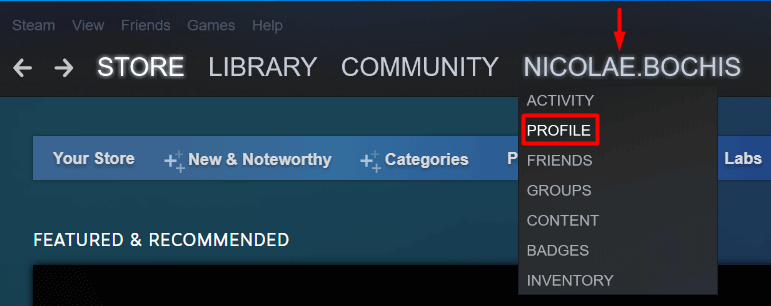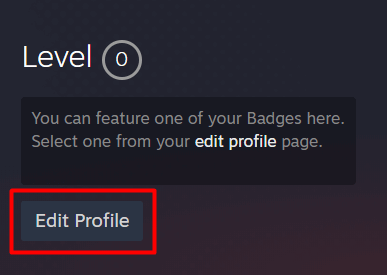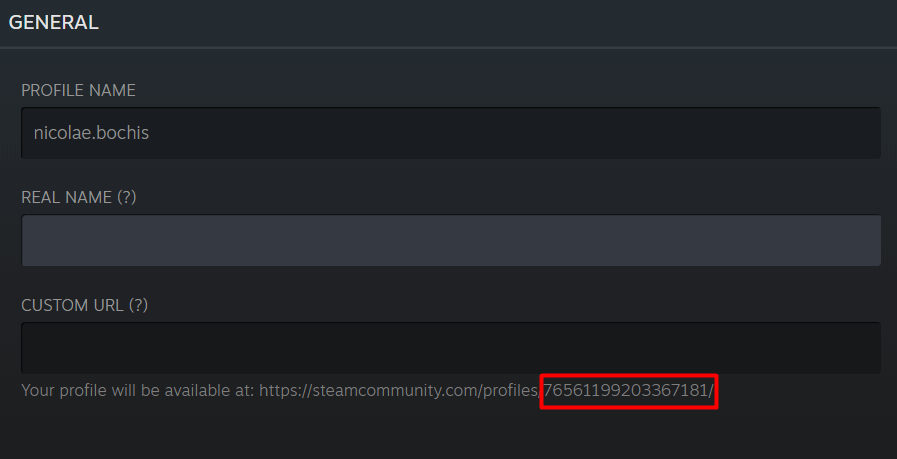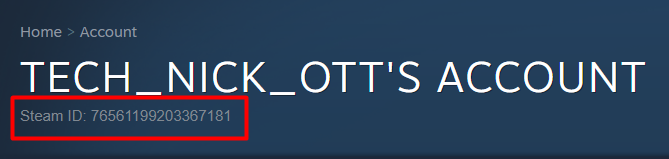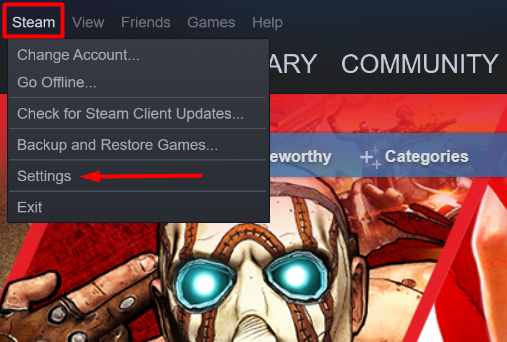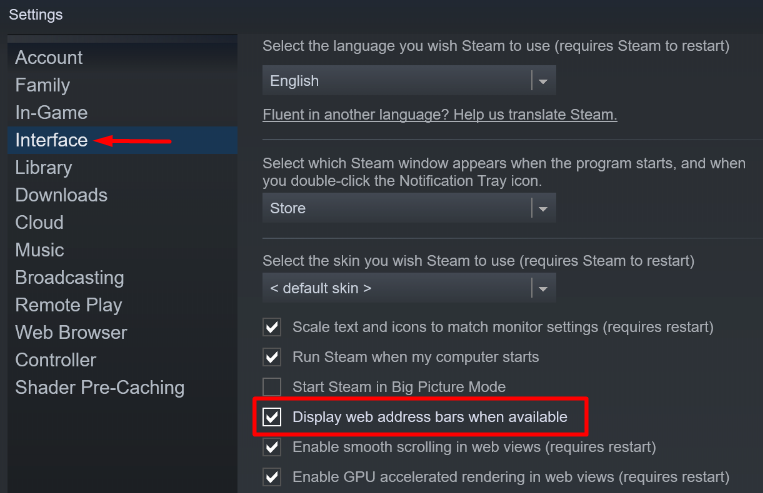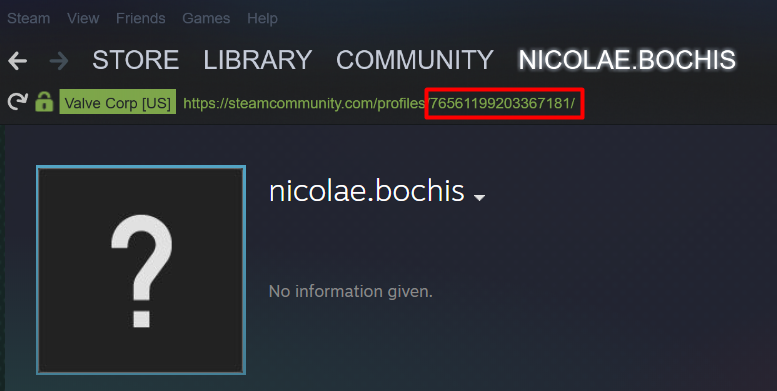Steam je nesmierne populárna herná distribučná služba a herná platforma, ktorá spája hráčov po celom svete. Je to však viac než len internetový obchod na nákup počítačových hier . Steam je miesto, kde sa hráči môžu zhromažďovať a vytvárať komunity. Tu zohráva úlohu Steam ID.
Steam ID je jedinečný identifikátor, ktorý vám bol pridelený pri vytváraní účtu. Skladá sa zo 17 číslic a funguje ako názov vášho účtu, čo tiež znamená, že ho nemôžete zmeniť.
Nájdenie vášho Steam ID môže byť trochu zložité, pretože nie je na najviditeľnejšom mieste. Nájdete ho na niekoľkých miestach v aplikácii Steam . Najprv to jednoducho musíte rozpoznať. Takže vám ukážeme, ako nájsť svoje Steam ID.
Čo je to Steam ID?
Ako už názov napovedá, Steam ID je identifikátor. Môžete ho použiť na prepojenie ostatných s vaším profilom. Takto vás nemusia hľadať podľa mena a listovať tisíckami John Smiths. Okrem toho môžete použiť svoje Steam ID na prepojenie svojho Steam profilu s aplikáciami tretích strán.
To znamená, že Steam ID majú aj iné využitie. Môžete napríklad skontrolovať, či je konkrétny účet zakázaný VAC . Valve Anti-Cheat System (VAC) podporuje viac ako 100 populárnych hier, vrátane Call of Duty a Counter-Strike. Týmto spôsobom môžete určiť, či je niekto podvodník, skôr ako ho pozvete do svojej online komunity.
Kde je vaše Steam ID?
Ak chcete nájsť svoje Steam ID, postupujte podľa nasledujúcich krokov:
1. Prihláste sa do aplikácie Steam na počítači PC alebo Mac.
2. Prejdite do svojho profilu kliknutím na názov účtu a výberom položky Profil z ponuky.
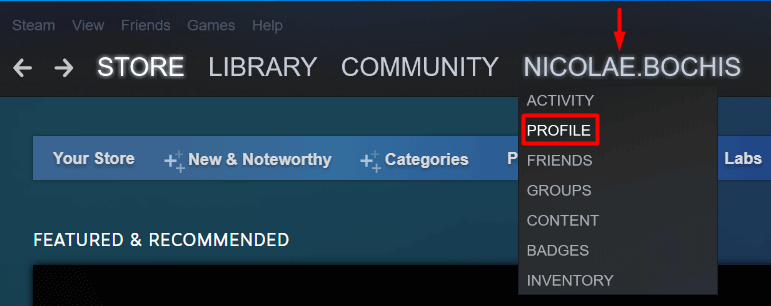
3. Na pravej strane svojej profilovej stránky nájdete tlačidlo Upraviť profil . Kliknite naň.
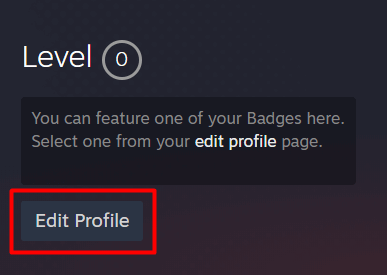
4. Na stránke profilu prejdite do časti Všeobecné a pozrite sa na adresu URL v časti Vlastná adresa URL . Na jeho konci uvidíte 17 číslic.
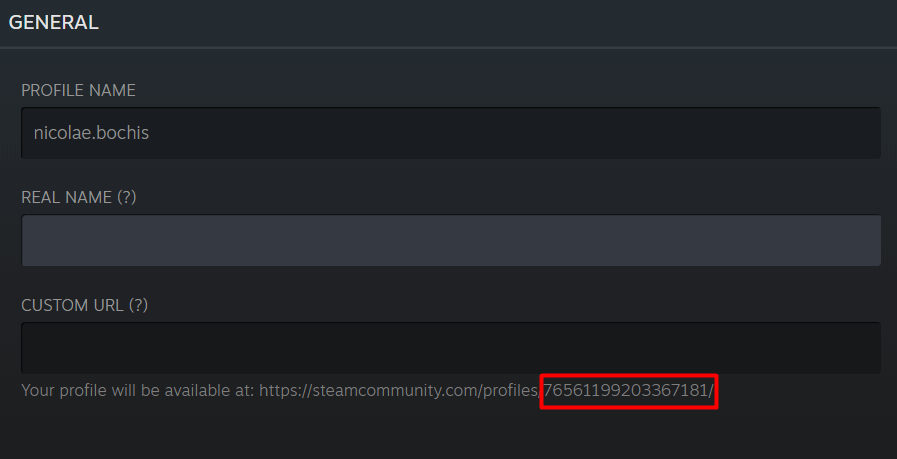
Týchto 17 číslic predstavuje vaše Steam ID. Tu vždy uvidíte svoje Steam ID, aj keď nastavíte vlastnú adresu URL. Skutočné ID nemôžete upraviť.
Prípadne môžete prejsť na stránku svojho účtu a nájsť tam aj svoje Steam ID.
1. Kliknite na názov svojho účtu v pravom hornom rohu aplikácie a z ponuky vyberte Podrobnosti účtu .

2. V hornej časti novej stránky uvidíte svoje Steam ID pod užívateľským menom vášho účtu.
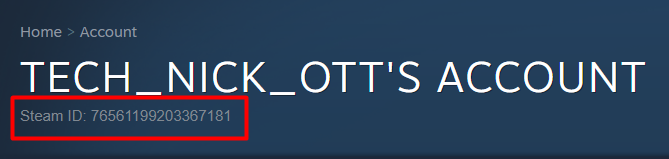
Svoje Steam ID môžete nájsť aj v mobilných aplikáciách pre iOS a Android tak, že prejdete do svojho profilu rovnakým spôsobom. Hlavným problémom je sotva viditeľné šedé písmo a skutočnosť, že je podané tak jemne. Je ľahké minúť.
Z neznámych dôvodov je pre Valve trochu nepríjemné nájsť niečo tak zásadné, ako je váš jedinečný identifikátor účtu. Dúfame, že sme vám to trochu uľahčili.
Zobrazte panel s adresou URL Steam
Ak potrebujete Steam ID často, môžete ho natrvalo zobraziť v hornej časti stránky profilu. Ak to chcete urobiť, musíte najprv prejsť do ponuky nastavení Steam:
1. V ľavom hornom rohu kliknite na Steam > Nastavenia .
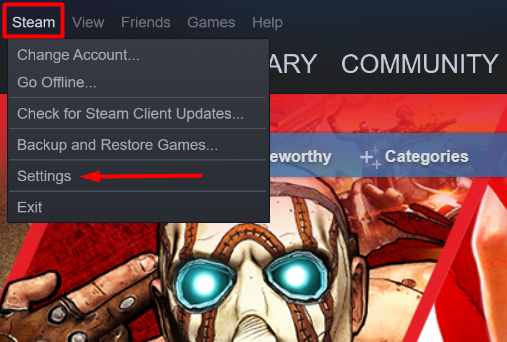
2. Prejdite na kartu Rozhranie a začiarknite políčko Zobrazovať riadky webových adries, keď sú dostupné . Začnete vidieť adresu URL takmer každej stránky v službe Steam.
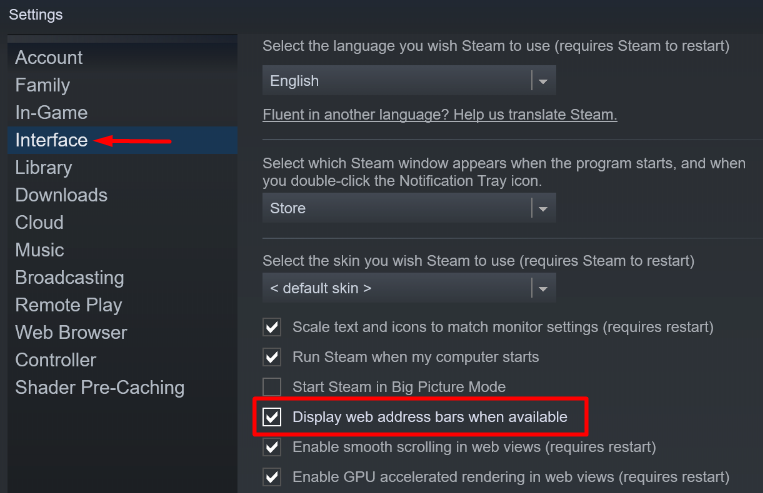
3. Teraz skontrolujte svoju profilovú stránku. V hornej časti stránky nájdete zelenú Steam URL. Vaše Steam ID je na konci adresy.
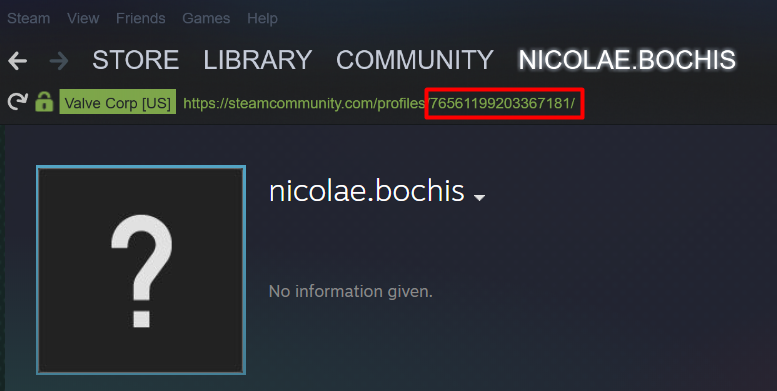
Stále máte problémy s nájdením svojho Steam ID? Dajte nám vedieť v komentároch a my vám pomôžeme!